Full Fix: 0x800704DD-0x90016 installeringsfeil på Windows 10, 8.1
Selv om Windows 10 er gratis oppgradering for alle Windows 7 og Windows 8-brukere, betyr det ikke at oppgraderingen alltid er jevn. Brukeren har rapportert feil 0x800704DD-0x90016 under installasjon av Windows 10, så la oss se om vi kan fikse dette på en eller annen måte.
Hvis du får feil 0x800704DD-0x90016 mens du oppgraderer til Windows 10 fra Windows 7 eller Windows 8, må du følge denne enkle løsningen.
Hva gjør du hvis du ikke kan installere Windows 10 på grunn av en feil 0x800704DD-0x90016
0x800704DD-0x90016-feilen kan være problematisk, og det kan forhindre deg i å installere Windows 10. Når du snakker om denne feilmeldingen, er det noen vanlige problemer som brukere opplevde:
- Feil på Windows 10 Media Creation Tool 0x800704dd 0x90016 - Denne feilen vises vanligvis hvis du ikke bruker en administratorkonto. For å fikse det s betyr bytte til en administratorkonto, og prøv å kjøre Media Creation Tool igjen.
- 0x800704dd-0x90016 Windows 10 laptop - Dette problemet kan også vises på den bærbare datamaskinen. Hvis du støter på dette problemet, må du bare utføre en ren oppstart og deaktivere Internett-tilkoblingen under installasjonen.
Løsning 1 - Bytt til administratorkontoen
Hvis du ikke klarer å installere Windows 10 på grunn av 0x800704DD-0x90016-feilen, kan problemet være mangel på administrative rettigheter. For å fikse dette problemet må du bare logge på Windows ved å bruke administratorkontoen og prøve å kjøre oppsettet på nytt.
Hvis du ikke har en administratorkonto tilgjengelig, kan du opprette en ved å gjøre følgende:
- Åpne Innstillinger-appen . Du kan gjøre det raskt ved å bruke snarvei Windows Nøkkel + I.
- Når Innstillinger-appen åpnes, går du til kontoen .
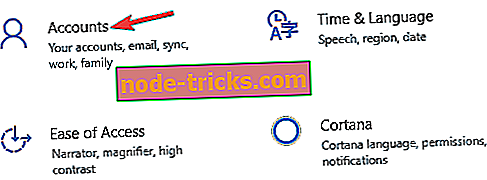
- Velg Familie og andre personer fra menyen til venstre. Klikk nå Legg til noen andre til denne PC- knappen i høyre rute.
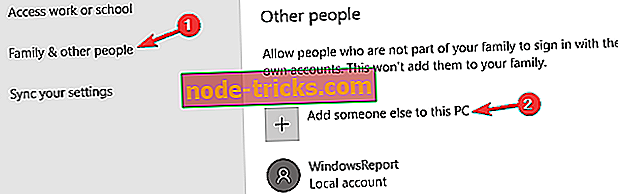
- Du blir bedt om å legge inn påloggingsinformasjon for den nye brukeren. Velg Jeg har ikke denne personens påloggingsinformasjon .
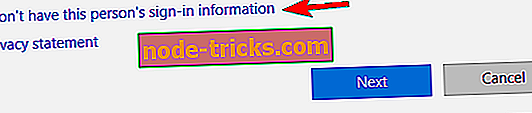
- Velg nå Legg til en bruker uten en Microsoft-konto .
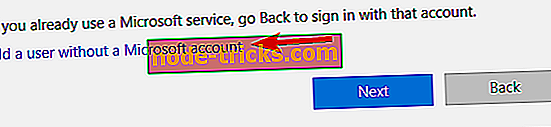
- Skriv inn ønsket brukernavn og klikk på Neste .
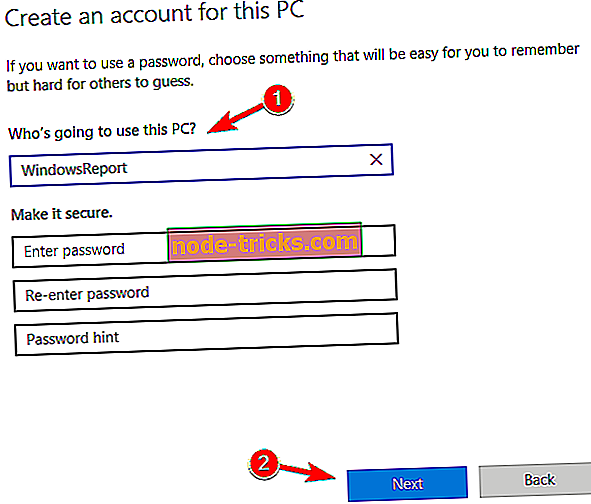
Når du har opprettet en ny brukerkonto, må du konvertere den til administratorkontoen. For å gjøre det, følg disse trinnene:
- I Innstillinger-appen går du til Kontoer> Familie og andre personer .
- Finn den nye kontoen din og velg Endre kontotype .
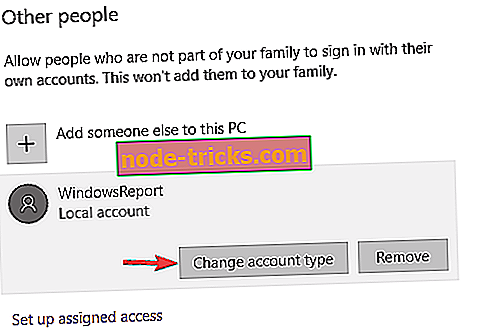
- Angi Kontotype til Administrator og klikk OK .
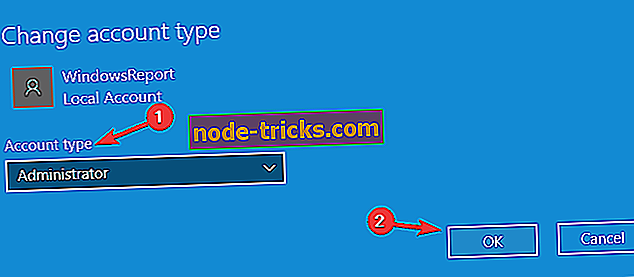
Etter å ha opprettet en ny administratorkonto, bytt til den og prøv å kjøre oppsettet på nytt.
Løsning 2 - Aktiver skjult administratorkonto
Som vi allerede nevnte i vår tidligere løsning, kan 0x800704DD-0x90016 feil oppstå hvis du ikke har de nødvendige rettighetene, men du kan få disse rettighetene bare ved å bruke en administratorkonto.
Hvis du ikke vil opprette en ny brukerkonto, kan du alltid aktivere den skjulte administratorkontoen og bruke den til å installere Windows 10. Alle versjoner av Windows har denne skjulte kontoen tilgjengelig, og du kan bytte til den ved å gjøre følgende:
- Start Kommandoprompt som administrator. Den enkleste måten å gjøre det på er å trykke Windows Key + X, og velg Kommandoprompt (Admin) eller PowerShell (Admin) fra menyen.
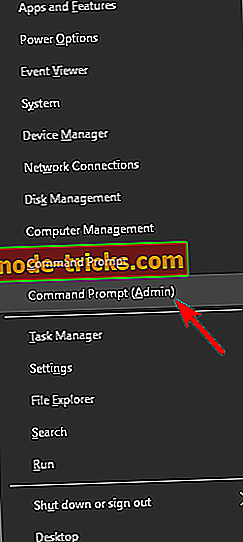
- Når Kommandoprompt åpnes, kjør nettverksadministrator / aktiv: Ja- kommando for å aktivere den skjulte kontoen.
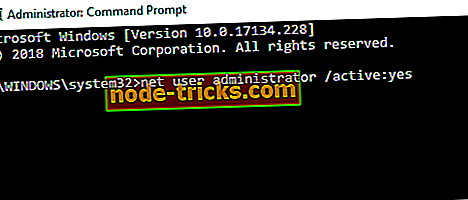
Etter å ha kjørt denne kommandoen, bør den skjulte administratorkontoen være aktivert, og du vil kunne få tilgang til den. Når du har tilgang til den nye administratorkontoen, kan du prøve å installere Windows 10.
Hvis prosessen er vellykket, kan du deaktivere den skjulte administrative kontoen ved å starte Kommandoprompt og kjører nettverksbrukeradministrator / aktiv: Nei kommando.
T hans metode er ganske effektiv, spesielt hvis du ikke vil opprette en ny brukerkonto, så du vil kanskje prøve det ut.
Løsning 3 - Deaktiver / avinstaller ditt antivirusprogram

Å ha et godt antivirus er viktig, men noen ganger kan antivirusprogrammet forstyrre Windows 10-installasjonen og føre til at 0x800704DD-0x90016-feilen vises. Antivirusprogrammet ditt forhindrer visse programmer fra å endre systemfiler, og det vil føre til at dette problemet oppstår.
For å fikse problemet, anbefales det å deaktivere antivirusprogrammet ditt før du prøver å installere Windows 10. Hvis deaktivering av antivirusprogrammet ikke hjelper, anbefales det å fjerne antivirusprogrammet og prøve å kjøre installasjonen på nytt. For å sikre at antivirusprogrammet ditt er helt fjernet, last ned det dedikerte fjerningsverktøyet for antivirusprogrammet og kjør det.
Når antivirusprogrammet er fjernet, prøv å installere Windows 10 igjen, og feilen 0x800704DD-0x90016 skal ikke vises. Hvis du klarer å fullføre installasjonsprosessen, bør du vurdere å installere et nytt antivirusprogram på PCen.
Bitdefender tilbyr den beste beskyttelsen på markedet, og den er fullt kompatibel med Windows 10, så det vil ikke forstyrre systemet ditt på noen måte. Hvis du leter etter et godt og pålitelig antivirusprogram, kan Bitdefender være akkurat det du trenger.
Løsning 4 - Koble fra unødvendige USB-enheter
Hvis du har 0x800704DD-0x90016-feil mens du prøver å installere Windows 10, kan problemet være USB-enhetene dine. Enkelte USB-enheter som eksterne harddisker, kortlesere og slike kan noen ganger forstyrre Windows 10-installasjonen.
For å sikre at installasjonsprosessen går jevnt, anbefaler vi sterkt at du kobler fra alle USB-enheter bortsett fra tastaturet og musen og installasjonsmediet ditt. Når du kobler fra alle USB-enheter, bør du ikke ha problemer med det.
Løsning 5 - Utfør en ren oppstart
Tredjepartsprogrammer kan noen ganger forstyrre installasjonen av Windows 10, og hvis du fortsetter å få 0x800704DD-0x90016, bør du kanskje prøve å deaktivere oppstartsprogrammer og tjenester. Dette er ganske enkelt å gjøre, og du kan gjøre det ved å følge disse trinnene:
- Trykk på Windows-tast + R, skriv inn msconfig og klikk OK eller trykk Enter .
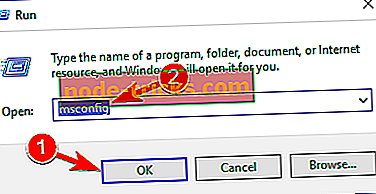
- Systemkonfigurasjonsvinduet vises. Gå til fanen Tjenester . Nå må du sjekke Skjul alle Microsoft-tjenester, og klikk deretter på Deaktiver alle- knappene.
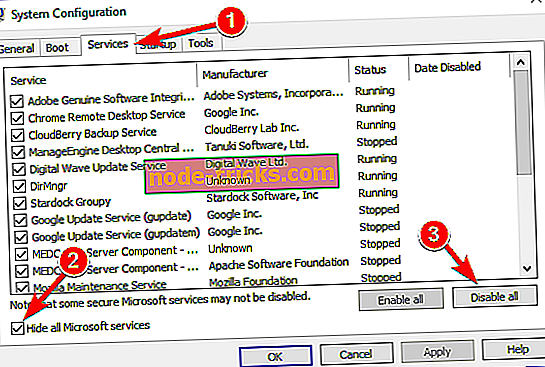
- Gå nå til Oppstart- fanen og klikk på Åpne oppgavebehandling .
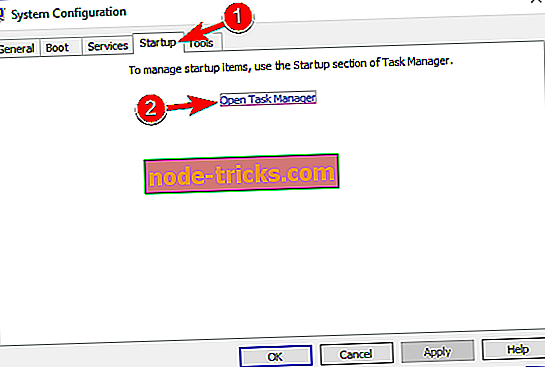
- Liste over alle applikasjoner vil nå vises. Nå må du deaktivere alle oppstartsprogrammer. For å gjøre det, høyreklikk det første programmet på listen og velg Deaktiver . Gjenta dette for alle oppføringer på listen.
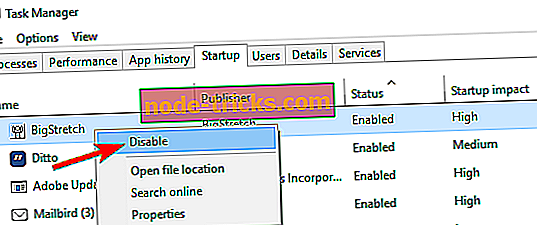
- Når du har deaktivert oppstartsprogrammer, går du tilbake til vinduet Systemkonfigurasjon . Klikk nå på Bruk og OK for å lagre endringer og start datamaskinen på nytt.
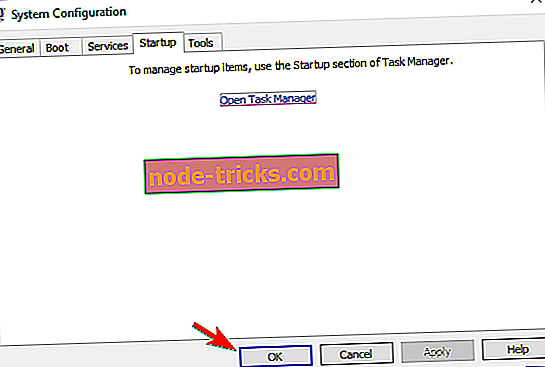
En fter gjør det, alle oppstartsprogrammer blir deaktivert. Prøv nå å installere Windows 10 igjen og sjekk om problemet fortsatt er der.
Løsning 6 - Koble fra Internett under oppsettet
Ifølge brukerne, hvis du prøver å installere Windows 10 ved hjelp av ISO-filen, må du koble fra Internett. For å være på den sikre siden må du koble fra Ethernet-kabelen eller i enkelte tilfeller må du kanskje fjerne den trådløse adapteren fra PCen.
Etter å ha gjort det, prøv å installere Windows 10 igjen.
Løsning 7 - Last ned ISO fra en annen PC
Noen ganger er ISO-filen du bruker for å installere Windows 10, ikke bra, og det kan føre til at 0x800704DD-0x90016-feilen vises. Dette kan være et problem, men flere brukere rapporterte at du kan fikse problemet ved å laste ned ISO-filen på en annen PC, og bruke den ISO til å installere Windows 10.
Dette høres ut som en uvanlig løsning, men brukerne hevder at det fungerer, så du vil kanskje prøve det ut.
Beslektet : Hvordan fikse Windows 10-feil ved montering av ISO-filer
Løsning 8 - Kjør Windows Update Feilsøking
Hvis du fortsetter å få 0x800704DD-0x90016-feil under forsøk på å installere Windows 10, kan du kanskje løse problemet ved å kjøre Windows Update-feilsøking. Windows har mange feilsøkingsverktøy, og de er laget for å automatisk skanne systemet og fikse ulike problemer. For å kjøre feilsøking for Windows Update må du bare gjøre følgende:
- Trykk på Windows-tast + I for å åpne appen Innstillinger .
- Naviger nå til Oppdater og Sikkerhetsseksjonen .
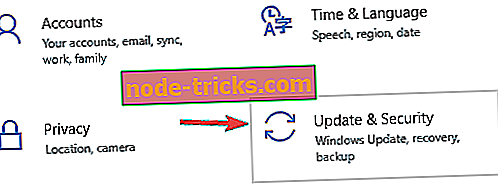
- Velg Feilsøking fra menyen til venstre. Velg Windows Update fra listen og klikk på Kjør feilsøkingsknappen .
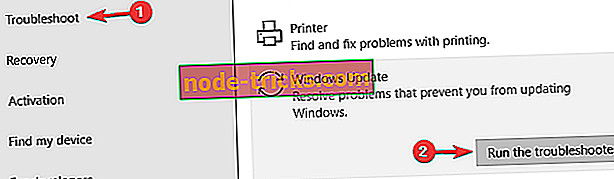
Følg instruksjonene på skjermen for å fullføre feilsøkingsprogrammet. Når feilsøkingen er ferdig, prøv å installere Windows 10 igjen.
Vi håper at våre løsninger var nyttige, og at du har klart å fikse feil 0x800704DD-0x90016 på datamaskinen.

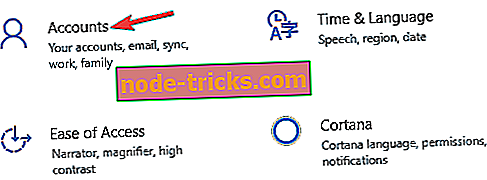
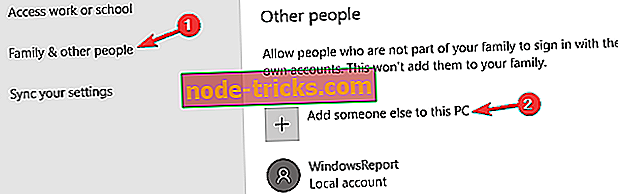
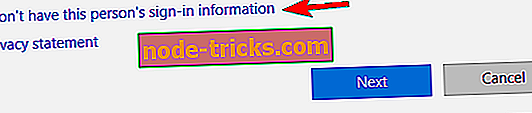
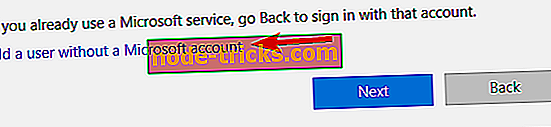
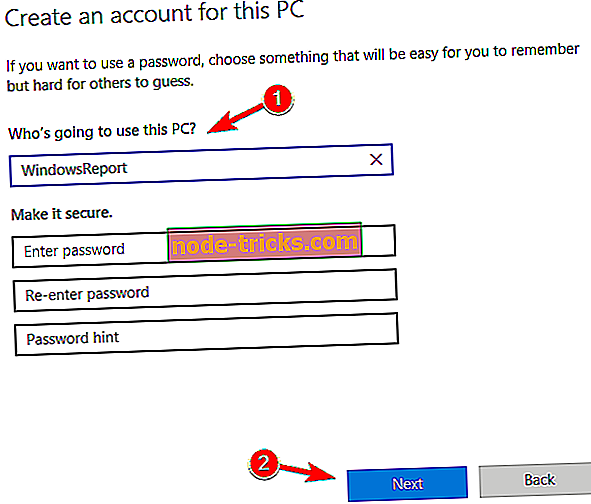
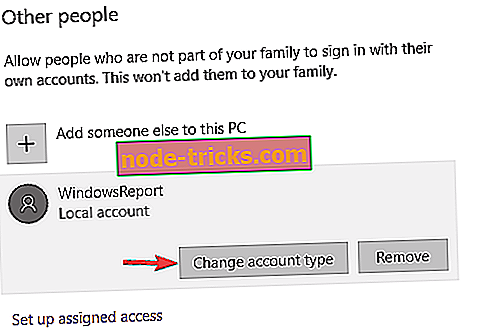
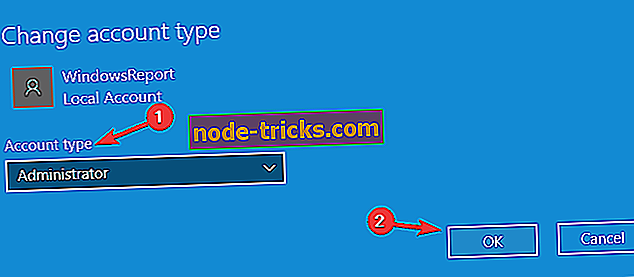
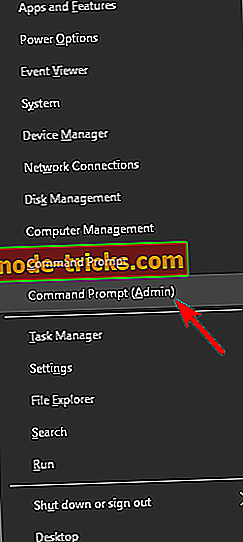
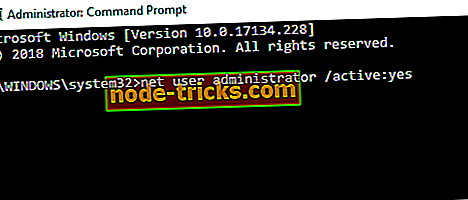
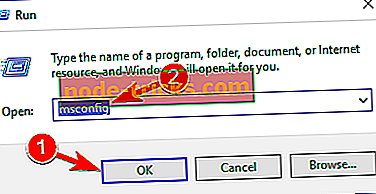
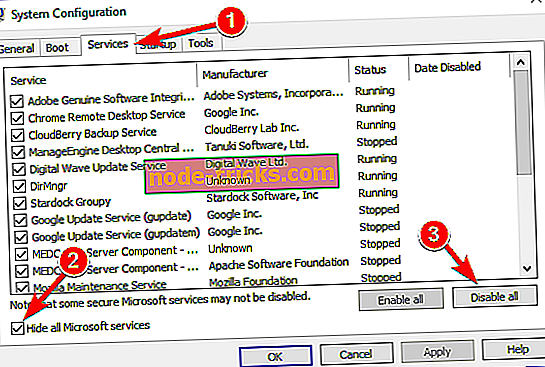
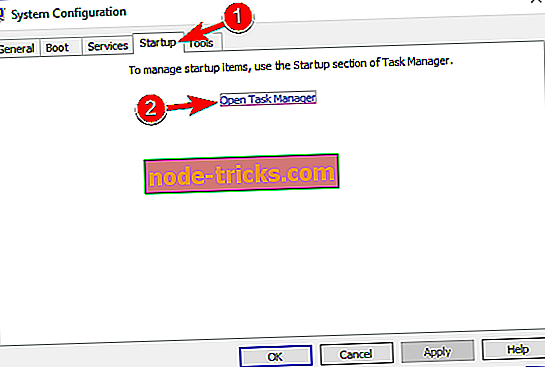
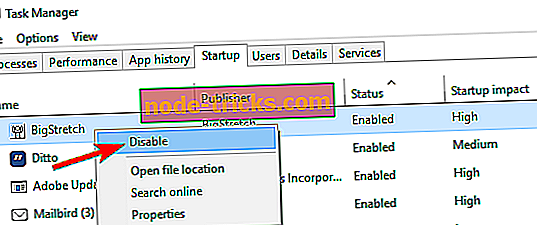
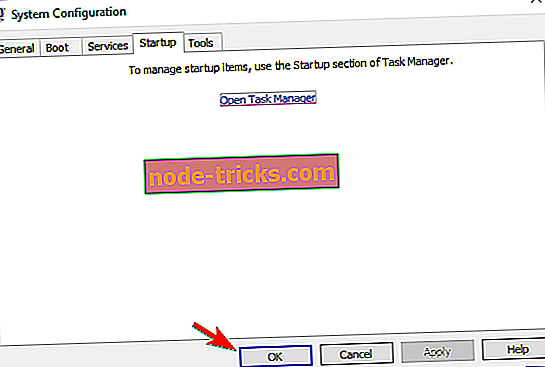
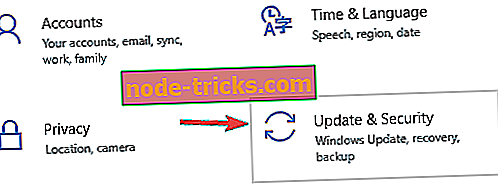
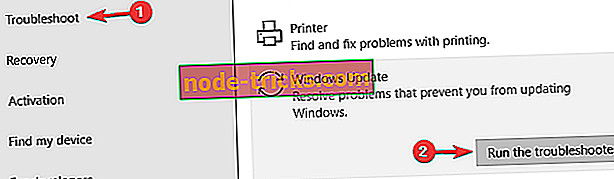



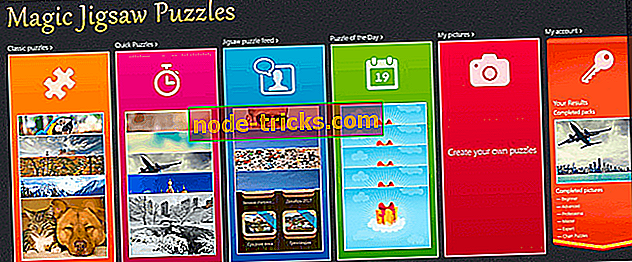
![Programmer som ikke svarer i Windows [Fix]](https://node-tricks.com/img/windows/702/programs-not-responding-windows.jpg)


![Slik åpner du HEIC-filer på Windows 10 [STEP-BY-STEP GUIDE]](https://node-tricks.com/img/how/268/how-open-heic-files-windows-10-2.png)